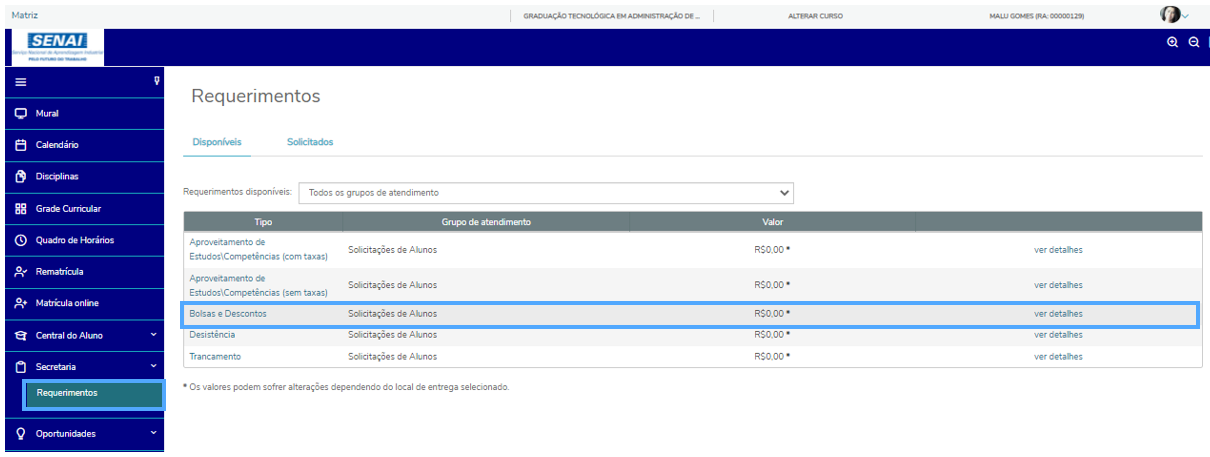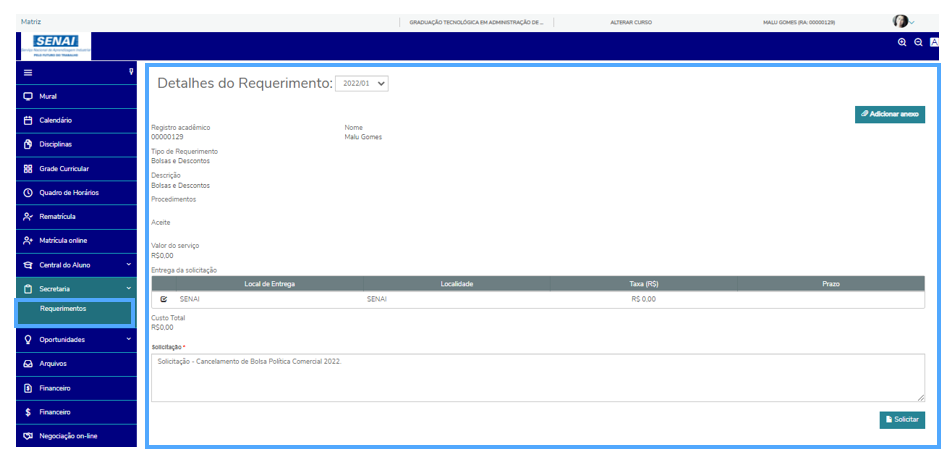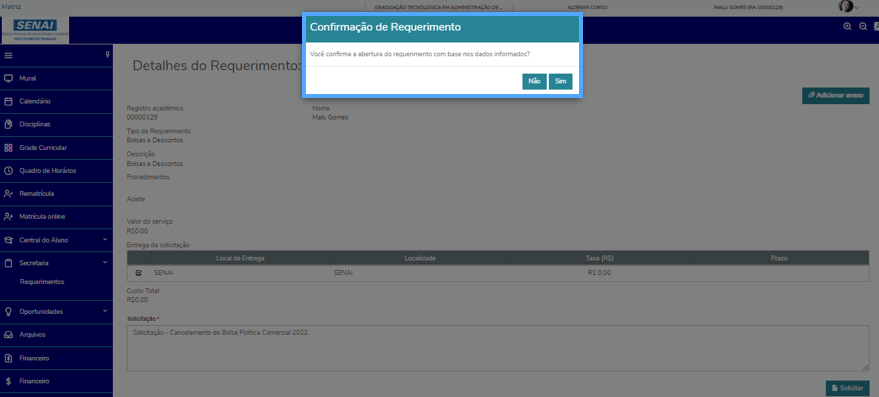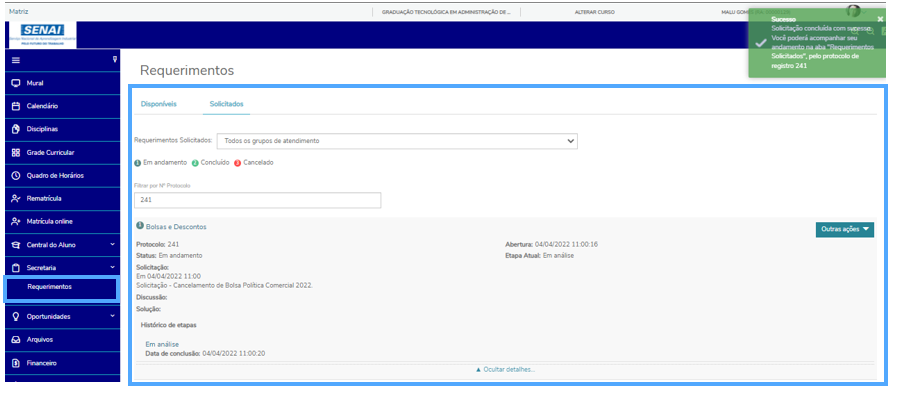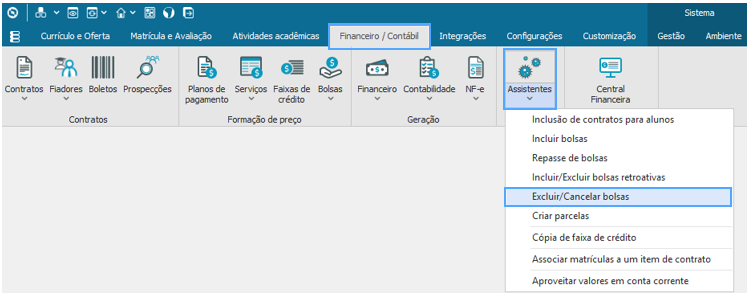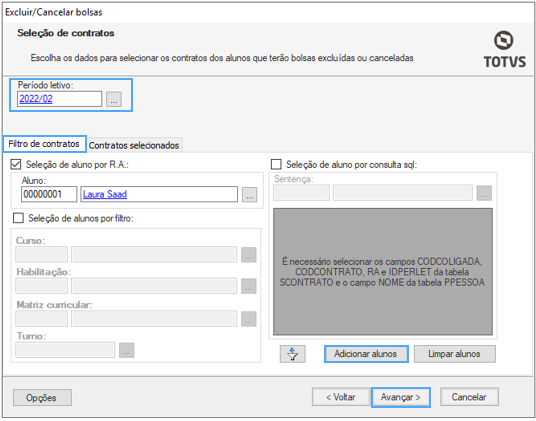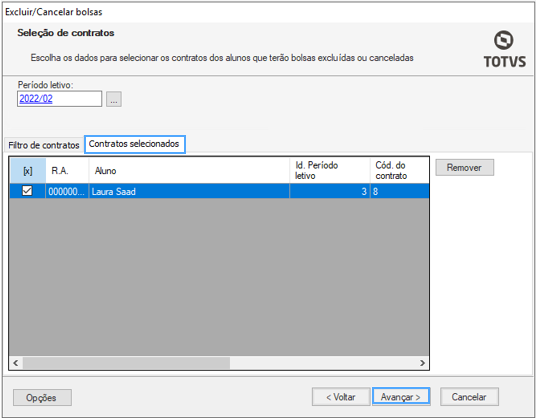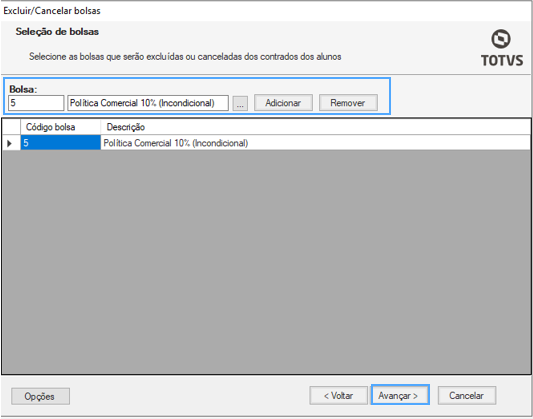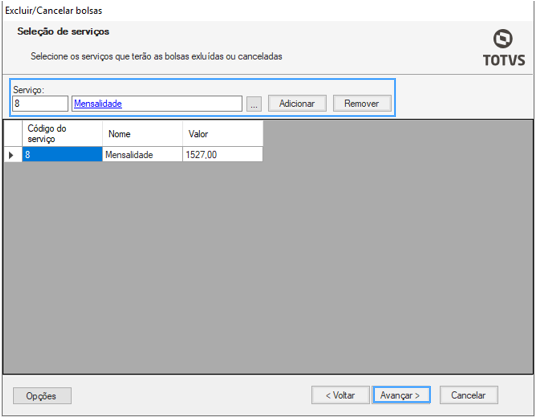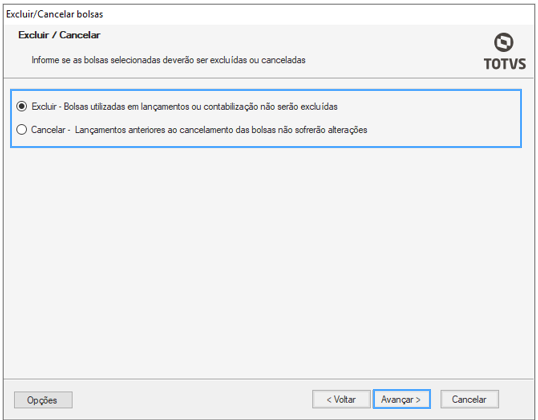Histórico da Página
...
Descrição
...
Bolsas e Descontos.
...
Observações
A aplicação de Bolsas de Estudos e Descontos tem como finalidade a concessão dos benefícios conforme
...
regras de negócio
...
dos Departamentos Regionais e Departamento Nacional.
...
toc
Identificadas as necessidades econômico-financeiras dos alunos, por meio de métodos e critérios estabelecidos pelo SENAI, a concessão de "Bolsas de estudos e descontos" permite que os alunos aptos possam usufruir desses benefícios. Para que as solicitações sejam realizadas, é necessário que previamente sejam cadastradas no Módulo TOTVS Educacional → Educacional as "Bolsas de estudos e descontos", "Planos de pagamento", incluindo as parcelas, competências. Além disso, é necessário que aos contratos dos alunos requentes, os planos de pagamentos estejam associados aos respectivos "Contratos de prestação de serviços educacionais".
...
• Via balcão de atendimento (Secretaria Escolar/Gestão Pedagógica);
• Via Portal Educacional.
SOLICITAÇÃO VIA BALCÃO DE ATENDIMENTO (SECRETARIA ESCOLAR/ GESTÃO PEDAGÓGICA)
Ao solicitar a concessão de bolsa de estudos e descontos, via secretaria escolar/gestão pedagógica, o atendimento seguirá o seguinte fluxo:
1) Em Atividades Acadêmicas, selecionar o item: Requerimentos;
...
O processo de solicitação de bolsas e descontos através do Portal do Aluno segue as seguintes etapas:
1) Através do Portal do Aluno l Menu: Requerimentos, o aluno visualiza os requerimentos disponíveis;
2) Selecionado um requerimento disponível para atendimento (Tipo: Concessão de Bolsas e Descontos), em: Detalhes, deverão ser preenchidas as informações relacionadas à solicitação.
...
Em seguida, ao clicar em: Solicitar, o requerimento será enviado para atendimento.
3) Através do Módulo: TOTVS Aprovações e Atendimento, o atendente deverá pesquisar o atendimento que se encontra: Em análise.
...
Em "Financeiro/contábil", selecione "Assistentes" e "Excluir/cancelar bolsas".
Na tela de seleção de contratos, na aba: Filtro de Contratos, vincule o Período Letivo e o Filtro de seleção dos alunos e, em seguida, clique em: Adicionar Alunos.
Na aba: Contratos Selecionados, vincule o Contrato relacionado à bolsa que será cancelada/excluída. Após, clique em: Avançar.
Após selecionar a Bolsa, clique em: Adicionar e Avançar.
Após selecionar o Serviço, clique em: Adicionar e Avançar.
Na última etapa, selecione o processo a ser executado, conforme:
...
Após, selecione: Avançar e, Executar para conclusão do processo.